Eclipse IDE було вперше представлено 2001 року компанією IBM. Відтоді він став одним із найпопулярніших інтегрованих середовищ розробки у світі. Він є проектом із відкритим вихідним кодом і використовується розробниками для створення різних типів ПЗ, включно з:
- Веб-додатки.
- Мобільні додатки.
- Десктопні додатки.
- Вбудовані системи.
Якщо говорити про можливості, то eclipse ide це:
- Підтримка безлічі мов програмування (Java, C/C++, PHP, JavaScript та ін. – всі ці курси доступні на платформі FoxmindED).
- Багатий набір інструментів для розробки, налагодження та тестування.
- Підтримка систем контролю версій (Git, SVN).
- Розширюваність завдяки плагінам.
Встановлення та налаштування
- Перейдіть на офіційний сайт Eclipse (https://www.eclipse.org) і виберіть версію IDE, яка підходить для вашої ОС. Доступні різні пакети, наприклад, Eclipse IDE for Java Developers, Eclipse IDE for C/C++ Developers та інші.
- Після вибору потрібного пакета IDE, натисніть на посилання для завантаження. Далі запустіть інсталяційний файл і дотримуйтесь інструкцій майстра встановлення.
- Під час першого запуску Eclipse вас попросять вибрати робочий простір – каталог, де зберігатимуться всі ваші проєкти та налаштування. Ви можете вибрати запропоноване місце або вказати свій власний шлях.
Як налаштувати робочий простір і конфігурації?
- Виберіть тему оформлення і розташування віджетів через меню налаштування, щоб налаштувати зовнішній вигляд і розкладку інтерфейсу.
- Переконайтеся, що встановлено всі необхідні плагіни та розширення через меню “Help” – “Eclipse Marketplace”.
- Визначте налаштування проєкту, такі як компілятор і версія мови, через меню “Project” – “Properties”.
- Ознайомтеся з доступними гарячими клавішами і налаштуйте їх відповідно до ваших уподобань для підвищення ефективності роботи.
Після завершення цих кроків ваш Eclipse IDE буде готовий до використання. Не забудьте регулярно його оновлювати і встановлювати нові плагіни, щоб бути в курсі останніх інновацій і поліпшень.
Огляд ключових функцій та інструментів
Ми вже знаємо, що Eclipse IDE пропонує широкий спектр інструментів і функцій для розробки ПЗ різними мовами програмування. Ось короткий огляд основних можливостей:
- Робота з проектами та файлами
- Керування проектами та файлами прямо з IDE.
- Створення, відкриття, редагування та видалення проєктів і файлів.
- Навігація проєктами за допомогою зручного дерева структури проєкту.
- Вбудовані інструменти для розробки різними мовами
- Редактор Java з підсвічуванням синтаксису, автодоповненням і відладчиком.
- Інтегрований інструментарій для розробки на C/C++ з можливостями налагодження.
- Редактор PHP з підтримкою синтаксису, автодоповненням та інтеграцією із серверами.
- Потужні інструменти для розробки веб-додатків на JavaScript з підтримкою фреймворків і відладчиком.
- Підтримка систем контролю версій
- Інтеграція з Git та іншими системами контролю версій.
- Можливість виконання комітів, оновлень, злиттів та інших операцій безпосередньо з середовища розробки.
- Відображення змін, історії комітів та вирішення конфліктів злиття.
Плагіни та розширення
Однією з основних переваг Eclipse є його розширюваність.
Існує величезна кількість плагінів, що дають змогу додати нові функції та інтеграції з іншими інструментами розробки:
- EGit: це плагін для інтеграції системи контролю версій Git в Eclipse IDE. Забезпечує зручний інтерфейс для роботи з репозиторіями Git, включно з комітами, розгалуженням і злиттям.
- Maven Integration: забезпечує інтеграцію з Maven для управління залежностями та складанням проектів. Легко імпортує проекти Maven і автоматично налаштовує їх на основі файлів pom.xml.
- Spring Tools Suite: надає інструменти для спрощення розробки додатків на фреймворку Spring. Включає підтримку конфігурації, інтегровану документацію та інструменти аналізу коду.
Розглянемо інструкцію з додавання плагінів:
- Відкриття Eclipse Marketplace: виберіть “Help” – “Eclipse Marketplace” у меню Eclipse.
- Пошук плагіна: використовуйте для цього пошук за ключовими словами або переглядайте категорії.
- Встановлення плагіна: натисніть “Install” і дотримуйтесь інструкцій майстра встановлення.
- Перезапуск Eclipse: після завершення встановлення плагіна перезапустіть Eclipse, щоб зміни набули чинності.
Ефективне розроблення
Щоб максимально ефективно використовувати Eclipse, варто освоїти гарячі клавіші та прийоми автоматизації рутинних завдань, що значно прискорить вашу роботу.
Які для цього є поради та трюки?
- Горячі клавіші
- Використовуйте Ctrl + Space для автодоповнення коду.
- Ctrl + Shift + R для швидкого відкриття файлів.
- Ctrl + Shift + F для форматування коду.
- Закладки (Bookmarks)
- Створіть закладки в коді для швидкого доступу до потрібних ділянок.
- Використовуйте Ctrl + Shift + F6 для переходу між закладками.
- Шаблони коду (Code Templates)
- Створіть свої власні шаблони коду для часто використовуваних конструкцій.
- Це скоротить час на написання повторюваного коду.
- Швидкі виправлення (Quick Fixes)
- Використовуйте Ctrl + 1 для автоматичного виправлення помилок у коді.
- Просто наведіть курсор на підсвічену ділянку коду.
Як відбувається налаштування гарячих клавіш та автоматизація?
- Персоналізуйте гарячі клавіші через меню “Window” -> “Preferences” -> “General” -> “Keys”.
- Створіть свої шаблони коду (Code Templates) для автоматичного створення структурних елементів.
- Записуйте та відтворюйте макроси (Macros) для автоматизації рутинних завдань.
- Увімкніть і налаштуйте інструменти аналізу коду для виявлення потенційних проблем.
Налагодження та тестування
Налагодження коду є невід’ємною частиною процесу розробки програмного забезпечення, і Eclipse надає потужні інструменти для цього, а також фреймворки для його тестування.
- Керування точками зупинки (Breakpoints): Ви можете встановити точки зупинки у вашому коді, щоб призупинити виконання програми в певних місцях і дослідити стан змінних та стек викликів.
- Процес налагодження (Debugging Process): після встановлення точок зупинки ви можете запустити програму в режимі налагодження, що дає змогу крокувати кодом крок за кроком, виконуючи рядок за рядком, і спостерігати зміни у змінних.
- Візуалізація даних (Data Visualization): Eclipse надає інструменти для візуалізації даних під час налагодження, як-от перегляд значень змінних, стек викликів та інші налагоджувальні вікна.
- Умовні точки зупинки (Conditional Breakpoints): Ви можете встановити точки зупинки, які спрацьовують тільки за певної умови, що дає змогу гнучкіше налаштовувати процес налагодження.
- JUnit: Eclipse поставляється з вбудованою підтримкою JUnit, одного з найпопулярніших фреймворків для тестування Java-додатків. Ви можете легко створювати і запускати тести JUnit прямо з IDE, а також аналізувати результати виконання.
- TestNG: для тестування Java-додатків із ширшим спектром можливостей ви можете використовувати фреймворк TestNG. Це дає змогу створювати та запускати тести, аналізувати результати та керувати конфігурацією тестів.
- PHPUnit: фреймворк використовується для тестування PHP-додатків. Це дає можливість створювати і запускати тести PHPUnit, а також аналізувати результати тестування прямо з IDE.
- Selenium: використовується для автоматизації тестування веб-додатків. Це дає змогу записувати та запускати тести, а також аналізувати результати тестування веб-додатків.
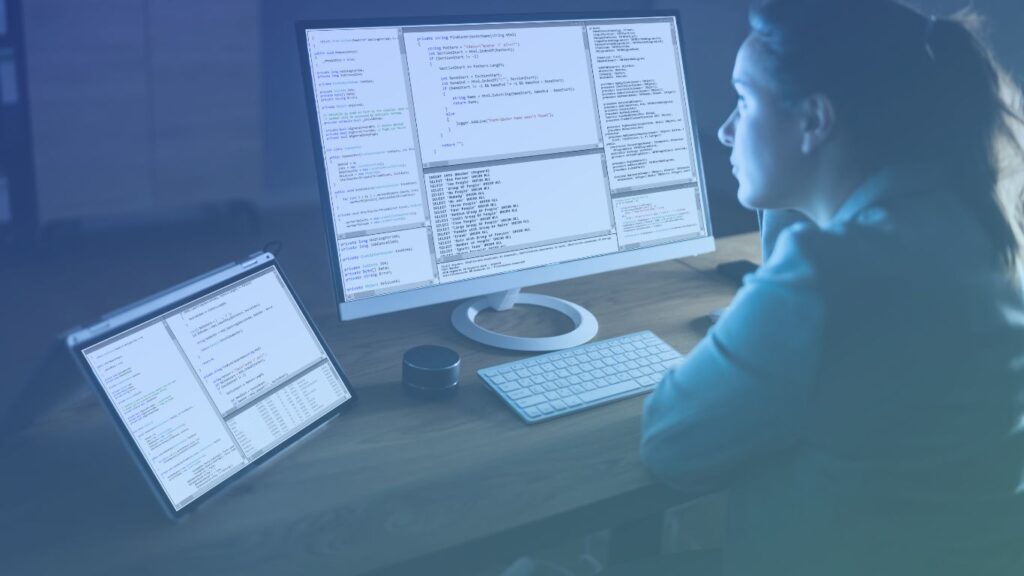
Робота з базами даних
За допомогою спеціальних інструментів ви можете легко працювати з базами даних прямо з Eclipse:
- Data Source Explorer: надає зручний інтерфейс для підключення до різних типів баз даних, таких як MySQL, PostgreSQL, Oracle та інших. Дозволяє переглядати структуру баз даних, індекси, збережені процедури і виконувати SQL-запити прямо з середовища розробки. Ви можете легко створювати нові таблиці в базі даних, визначаючи їхню структуру, типи даних і обмеження. Також ви можете редагувати наявні таблиці, додавати, видаляти і змінювати поля, індекси та інші властивості.
- SQL Scrapbook: дає змогу створювати і зберігати SQL-скрипти, запускати їх і аналізувати результати виконання, прямо всередині Eclipse. А, крім того, створювати і редагувати SQL-запити для виконання різних операцій з даними в базі даних. Це дає змогу вам швидко створювати і тестувати SQL-запити без необхідності залишати середовище розробки.
Eclipse дає змогу зручно керувати даними в базах даних. Ви можете виконувати SQL-запити для вибірки, вставки, оновлення та видалення даних із таблиць, переглядати вміст таблиць і керувати ними.
Eclipse також інтегрується з різними ORM-фреймворками, як-от Hibernate і JPA, забезпечуючи можливість створювати та керувати сутностями баз даних прямо з IDE.
Як бачимо, завдяки цим інструментам і можливостям Eclipse IDE стає потужним інструментом для роботи з базами даних, забезпечуючи розробникам зручне й ефективне робоче оточення для роботи з даними у своїх додатках.
Веб-розробка
Eclipse надає також потужні інструменти і для веб-розробки. Плагіни, такі як Eclipse Web Tools Platform (WTP) і Eclipse Marketplace Web Tools, забезпечують повноцінну підтримку технологій веб-розробки прямо в IDE. Ви можете створювати і редагувати HTML, CSS і JavaScript файли за допомогою зручних редакторів, які надають підсвічування синтаксису, автодоповнення і перевірку помилок. Крім того, Eclipse інтегрується з іншими інструментами і технологіями веб-розробки, такими як системи контролю версій і збирачі проектів, забезпечуючи єдине робоче оточення для розробки сучасних веб-додатків. Це робить Eclipse потужним засобом для створення веб-додатків будь-якої складності.
Інтеграція з іншими інструментами та сервісами
Це середовище розробки також інтегрується з різними інструментами, включно із системами контролю версій, збирачами проєктів тощо. Це забезпечує зручну роботу в єдиному середовищі. Крім того, Eclipse також інтегрується з хмарними сервісами, як-от AWS і Microsoft Azure, та інструментами безперервної інтеграції та доставки, як-от Jenkins і Travis CI. Використання плагінів доповнює можливості Eclipse, полегшуючи налаштування та інтеграцію з іншими сервісами. Це допомагає створювати гнучкі та ефективні робочі процеси, прискорює розробку і забезпечує більш високу якість ПЗ.
Майбутнє
Напрямки розвитку Eclipse включають в себе: постійне поліпшення продуктивності, додавання нових функцій та інтеграцію з останніми технологічними трендами.
Останніми роками покращено підтримку eclipse ide для java, а також JavaScript, Python і Kotlin. Також спостерігається поліпшення інструментів для веб-розробки, включно з підтримкою фреймворків та інтеграцією з хмарними сервісами. Розвивається інтеграція з хмарними платформами, такими як AWS, Azure і Google Cloud. Крім того, спільнота Eclipse бере активну участь у розвитку проєкту, роблячи свій внесок у створення нових плагінів і поліпшення функціональності IDE.
Висновок
Хоча ми представили лише короткий огляд можливостей Eclipse IDE, його функціональність і міць набагато ширші. Запрошуємо вас на наш курс з Java Tools, де ми більш детально розповімо про роботу з цим інструментом, про те, як користуватися eclipse ide, і допоможемо вам стати більш досвідченим розробником.




А ви використовували Eclipse? Поділіться досвідом у коментарях нижче!